画質などの色を補正して印刷できます。元データは補正しません。
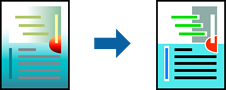
[オートフォトファイン!EX]はエプソン独自の画像解析、処理技術を用いて自動的に画像を高画質にして印刷します。
[オートフォトファイン!EX]は、被写体の配置などを解析して補正します。このため、被写体の配置を変えた(回転、拡大縮小、トリミングなど)画像では色合いが変わることがあります。フチなし印刷とフチあり印刷でも被写体の配置が変わるため、色合いが変わることがあります。また、画像内のピントが合っていない箇所では不自然な階調が生じることがあります。色合いが変わったり不自然な階調が発生したりするときは、[オートフォトファイン!EX]以外のモードで印刷してください。
プリンターに用紙をセットします。
印刷するファイルを開きます。
プリンタードライバーの画面を表示させます。
[基本設定]タブの[色補正]で色補正の方法を選択します。
[基本設定]タブと[ページ設定]タブの各項目を設定して[OK]をクリックします。
[印刷]をクリックします。